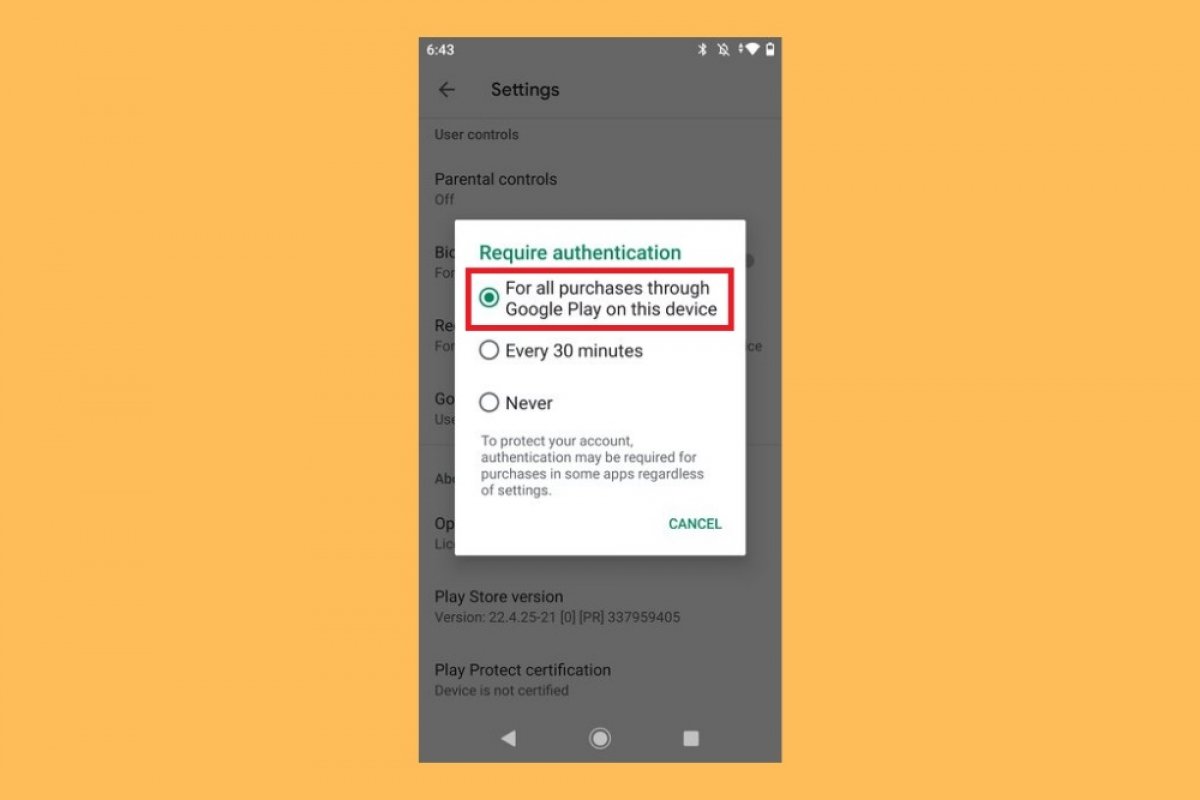Google Play bietet Nutzern Einkäufe an, die mit echtem Geld bezahlt werden. Wenn unser Gerät in die falschen Hände gerät, zahlen wir möglicherweise für Apps, Spiele und andere Inhalte, die wir nicht angefordert haben. Aus diesem Grund bietet Google Nutzern die Möglichkeit, eine Authentifizierungsmethode zu aktivieren und so ungewollte Käufe zu vermeiden. Um die Verpflichtung zur Eingabe unserer Zugangsdaten bei jeder Bestellung zu aktivieren, brauchst du nur Google Play und dann das Hauptmenü zu öffnen, indem du auf die drei horizontalen Linien klickst. Du findest sie in der oberen linken Ecke des Bildschirms.
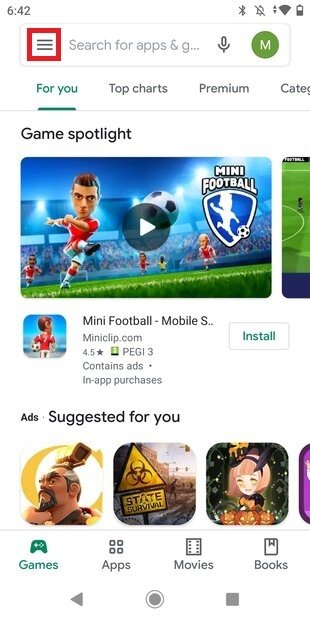 Hauptmenü von Google Play öffnen
Hauptmenü von Google Play öffnen
Such nun die Schaltfläche Einstellungen, um auf die App Store-Einstellungen zuzugreifen.
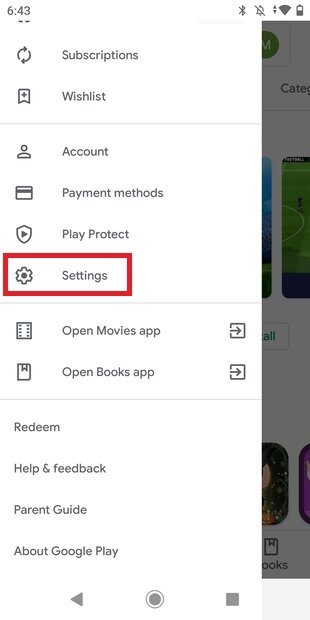 Google Play-Einstellungen öffnen
Google Play-Einstellungen öffnen
Unter der Anweisung Benutzersteuerung siehst du dann die Option Authentifizierung für Einkäufe erforderlich. Klicke darauf, um das Verhalten von Google Play diesbezüglich anzupassen.
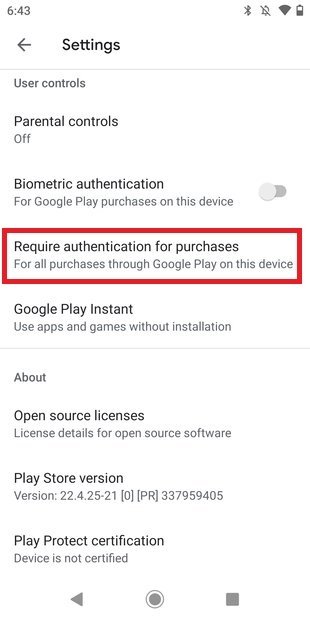 Authentifizierungseinstellungen öffnen
Authentifizierungseinstellungen öffnen
Im Popup-Fenster siehst du mehrere Optionen. Wir empfehlen, dass du Für alle Einkäufe über Google auf diesem Gerät aktivierst. Wenn diese Einstellung aktiviert ist, muss bei jedem Kauf die Identität des Benutzers bestätigt werden. Wenn du dagegen sehr oft einkaufst, kannst du Alle 30 Minuten auswählen. Diese zweite Option erfordert alle 30 Minuten die Anmeldeinformationen deines Kontos.
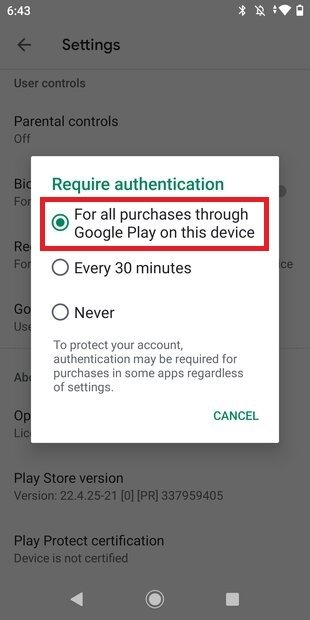 Immer nach Anmeldeinformationen fragen
Immer nach Anmeldeinformationen fragen
Darüber hinaus wird empfohlen, die Überprüfung der Anmeldeinformationen mithilfe biometrischer Sensoren zu aktivieren. Auf diese Weise kannst du durch Scannen deines Fingerabdrucks oder durch Gesichtserkennung einkaufen. Tippe auf Biometrische Authentifizierung.
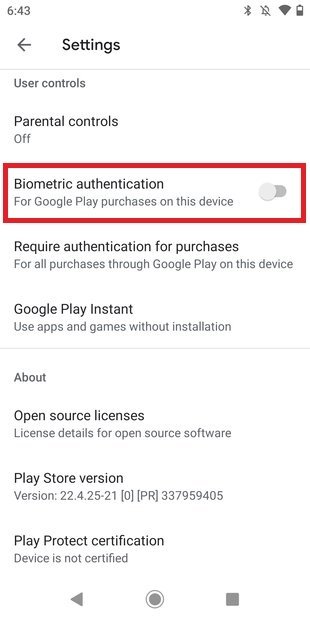 Die biometrische Authentifizierung aktivieren
Die biometrische Authentifizierung aktivieren
Bestätige dein Kontopasswort und tippe zum Fortfahren auf die Schaltfläche Ok.
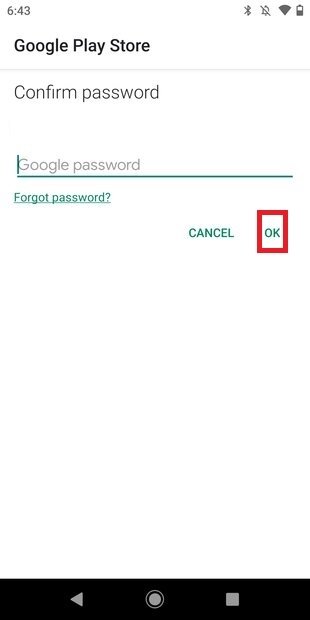 Passwort von Google Play bestätigen
Passwort von Google Play bestätigen
Auf diese Weise wurde die biometrische Authentifizierung aktiviert.
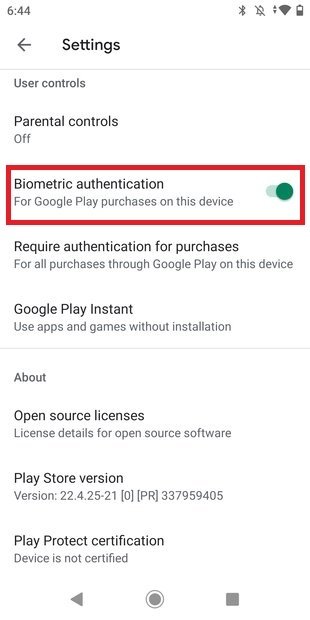 Biometrische Authentifizierung ist aktiviert
Biometrische Authentifizierung ist aktiviert
Mit diesen einfachen Schritten kannst du sicherstellen, dass dein Google Play Konto geschützt ist und dir unangenehme Überraschungen ersparen.